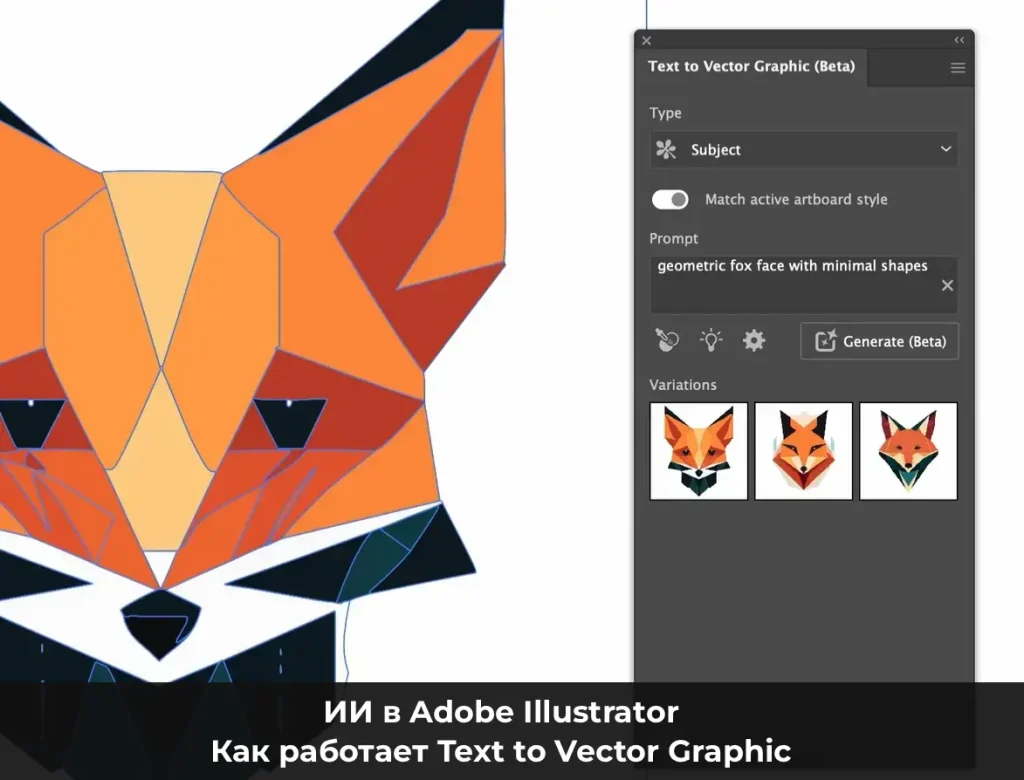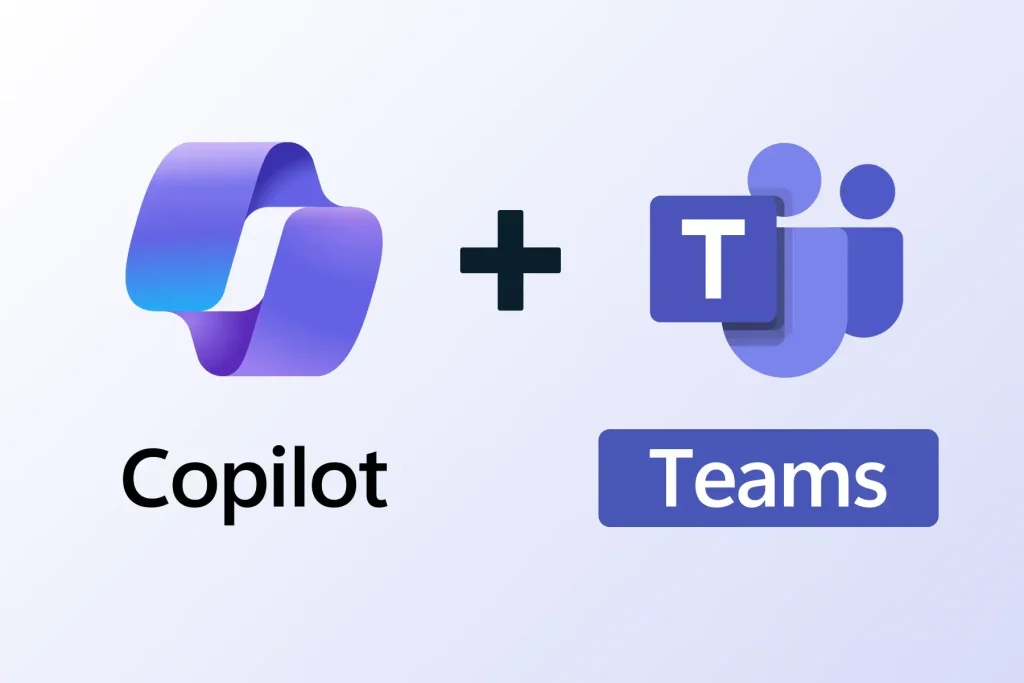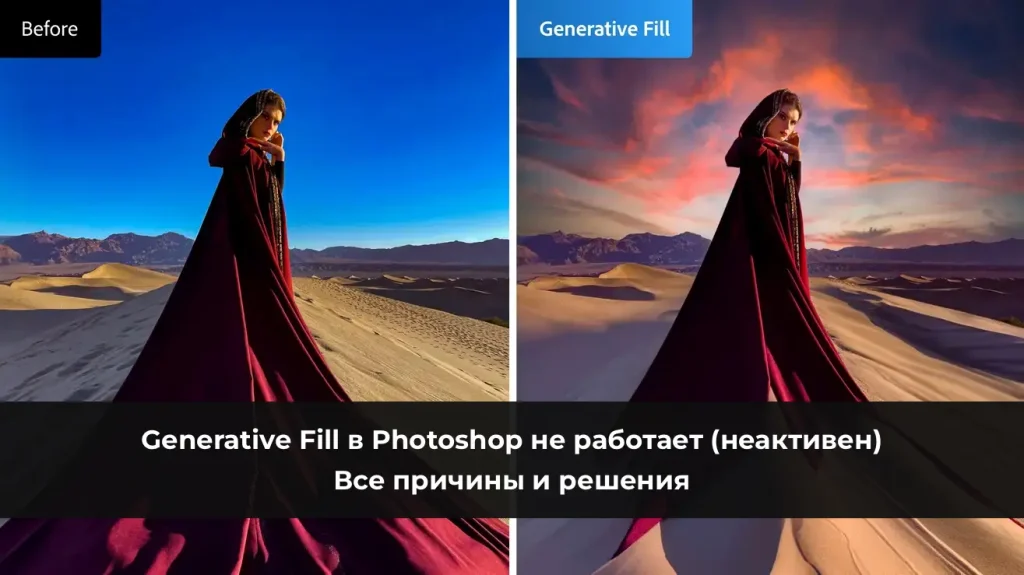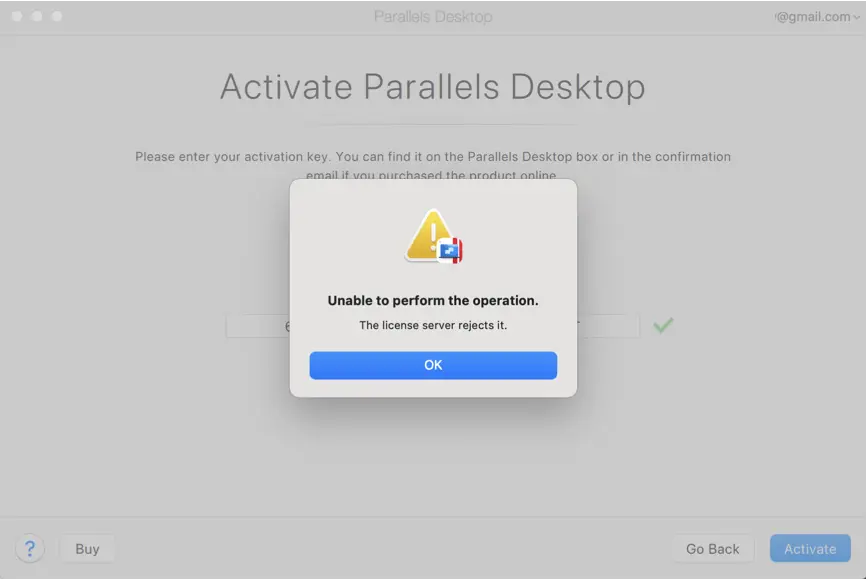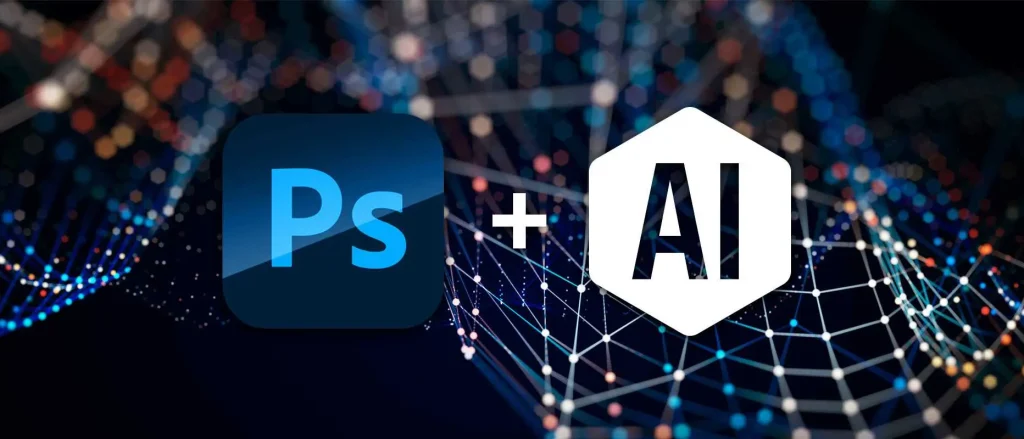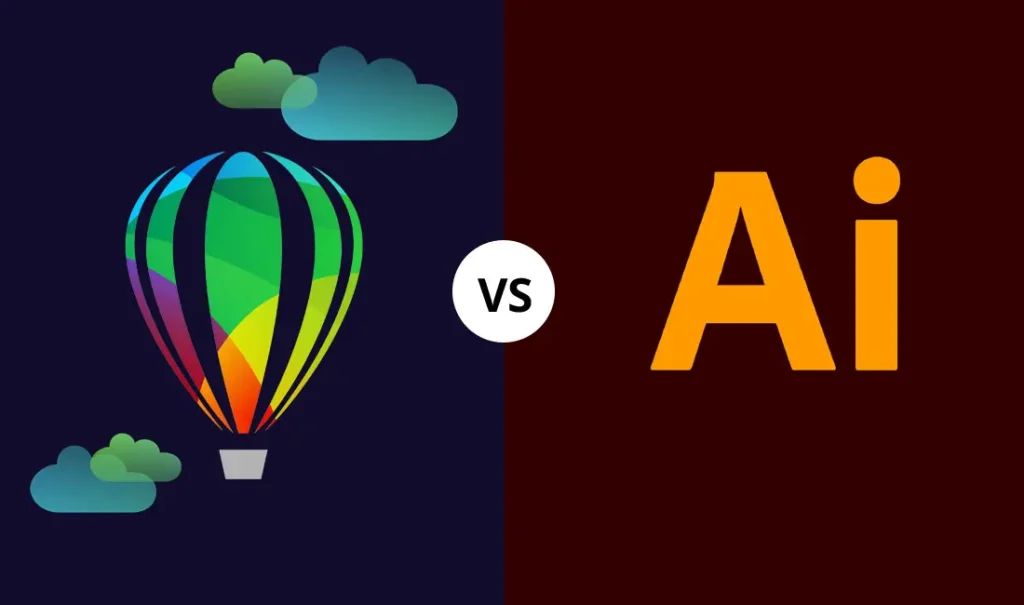Медленная загрузка писем в Outlook — распространённая проблема, которая может существенно снизить продуктивность работы. Если ваше почтовое приложение стало работать значительно медленнее обычного, это может быть вызвано различными причинами — от проблем с интернет-соединением до повреждённых файлов данных. В этом подробном руководстве мы разберём все возможные решения проблемы.
1. Проверка интернет-соединения и сервера
Прежде чем предпринимать сложные действия, стоит исключить самые очевидные причины:
— Проверьте скорость интернет-соединения с помощью сервисов типа Speedtest
— Попробуйте открыть веб-версию Outlook (Outlook Web App)
— Если веб-версия тоже работает медленно, проблема может быть на стороне сервера
— Попробуйте подключиться к другой сети (например, мобильный интернет)
2. Оптимизация почтового ящика
Переполненный почтовый ящик — одна из основных причин медленной работы Outlook:
1. Очистите папку «Удаленные» (не забывайте регулярно её очищать)
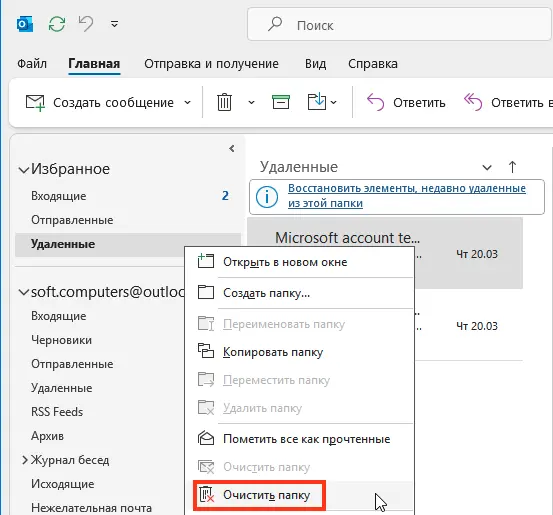
2. Проверьте папку «Нежелательная почта» — иногда туда попадают важные письма
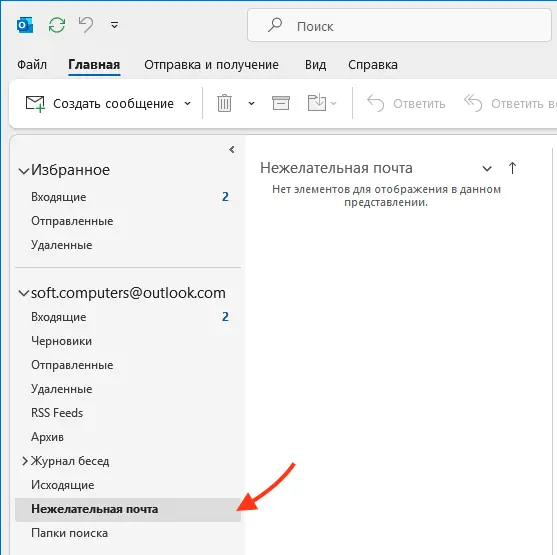
3. Создайте архив старых писем:
— Файл → Параметры → Дополнительно → Автоархивация
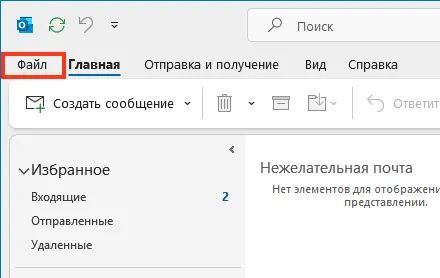
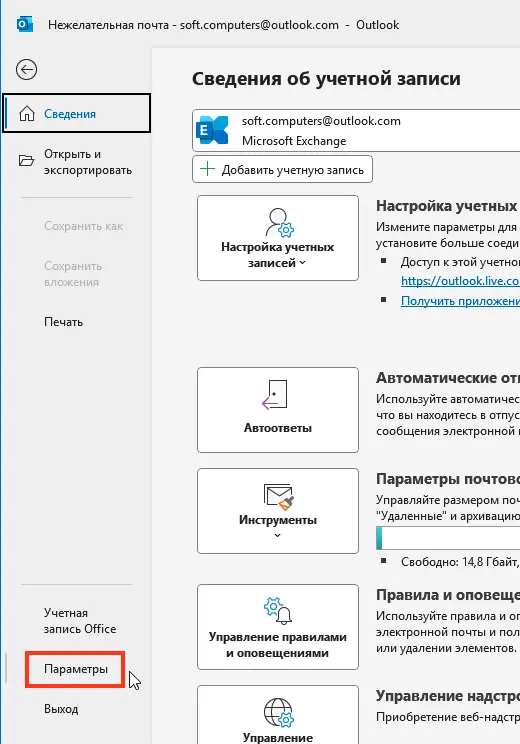
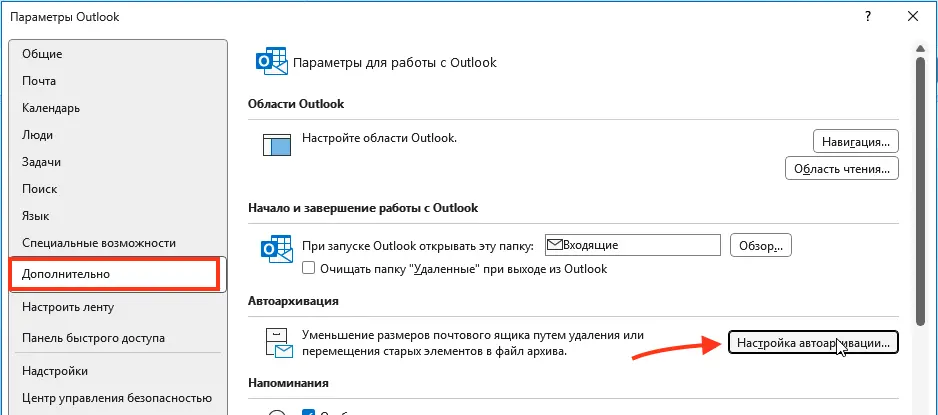
— Укажите период для архивирования (например, всё старше 1 года)
— Выберите место сохранения архива
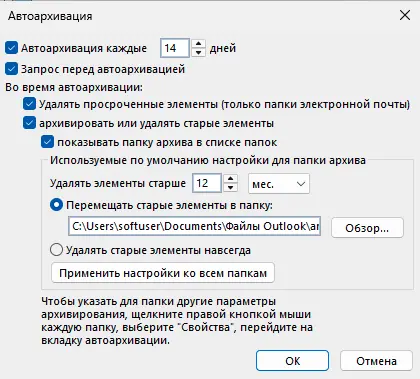
3. Работа с надстройками
Некоторые надстройки могут существенно замедлять работу Outlook:
1. Перейдите в Файл → Параметры → Надстройки
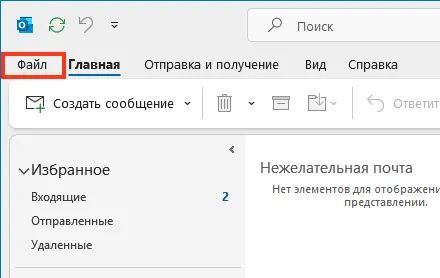
2. Внизу окна выберите «COM-надстройки» → «Перейти»
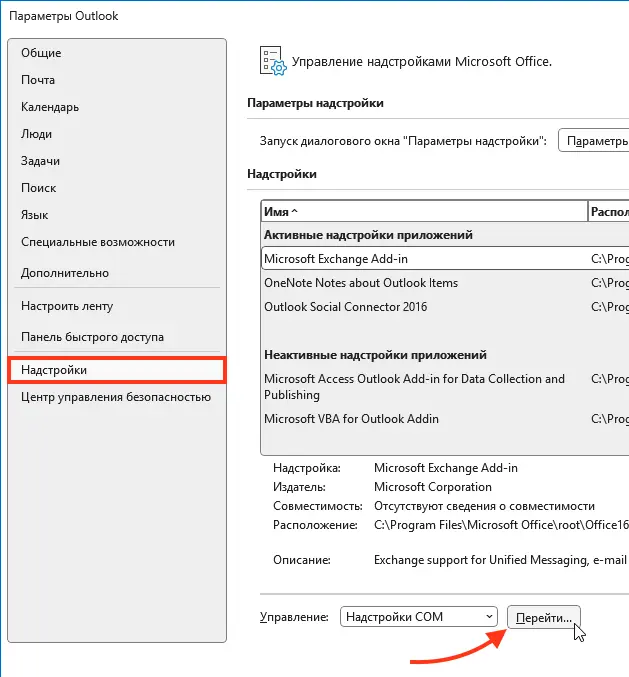
3. Отключите все ненужные надстройки (особенно антивирусные и CRM-системы)
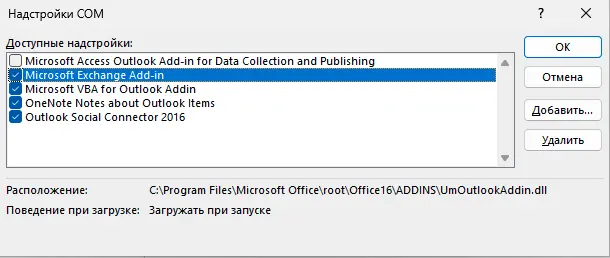
4. Перезапустите Outlook
4. Настройка режима кеширования
Для учётных записей Exchange:
1. Файл → Сведения → Настройка учетных записей
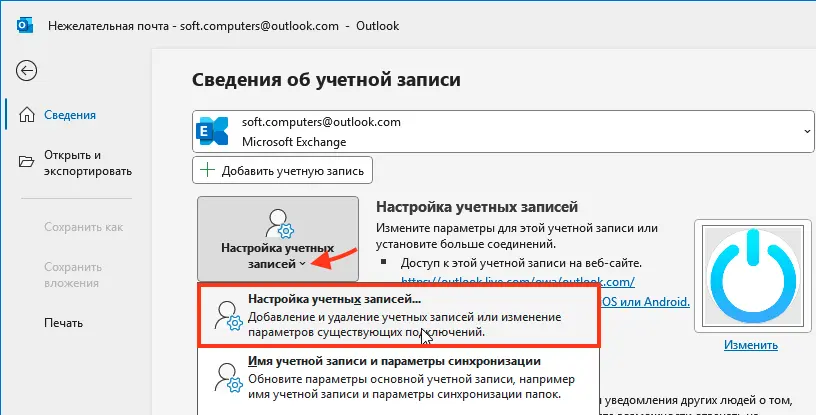
2. Двойной клик по учётной записи
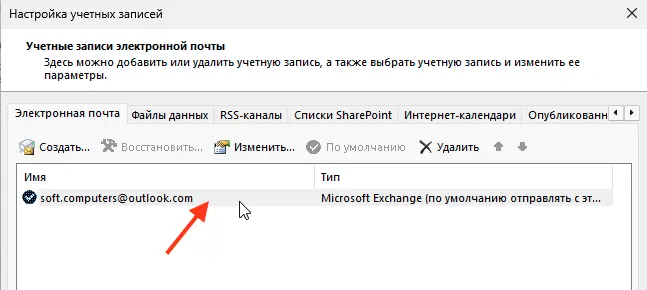
3. В разделе «Другие параметры — Дополнительно»:
— Попробуйте отключить режим кеширования
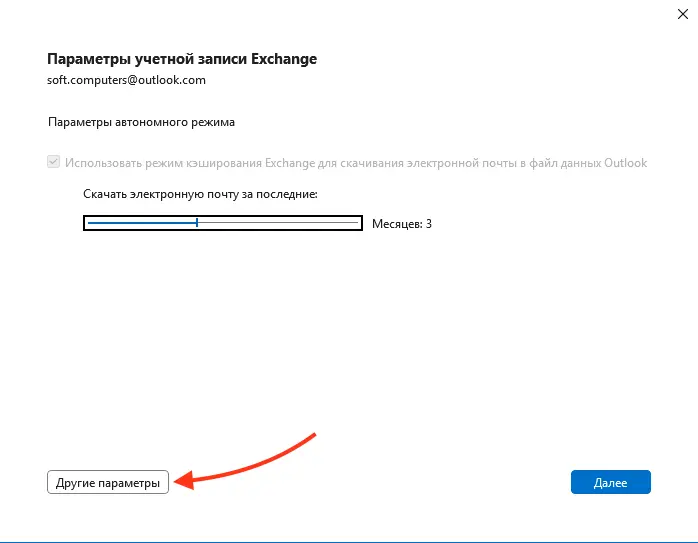
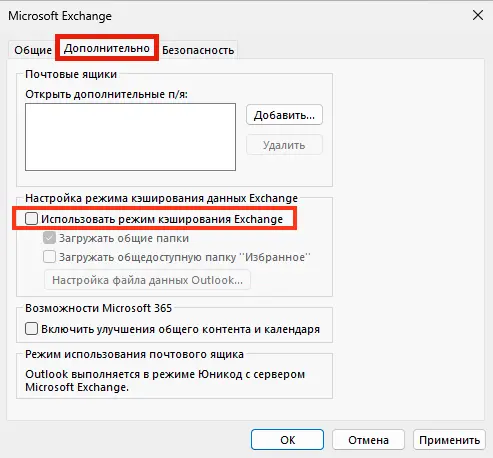
— Или уменьшите период кеширования (например, 3 месяца вместо 12)
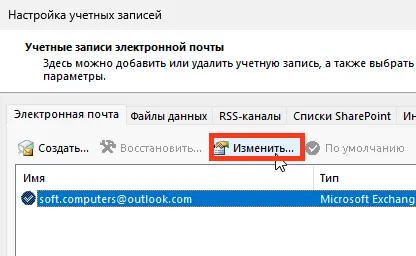
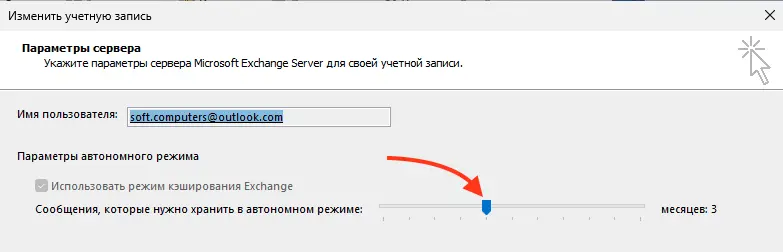
5. Проверка файлов данных Outlook
Повреждённые файлы PST/OST могут вызывать различные проблемы:
1. Закройте Outlook
2. Найдите утилиту SCANPST.EXE (обычно в папке Office)
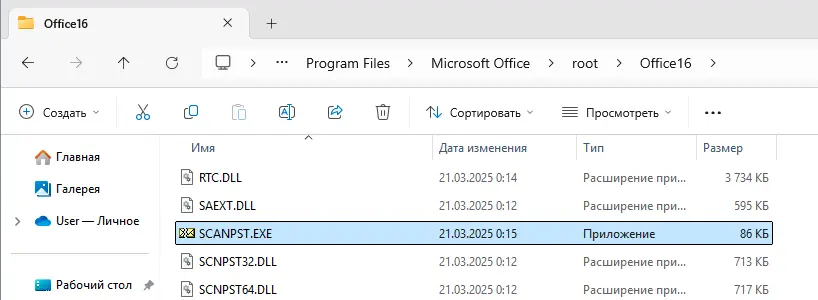
| Версия Microsoft Outlook | Расположение Scanpst.exe |
|---|---|
| Outlook 97 / Outlook 98 | C:\Program Files\Common Files\Windows Messaging\scanpst.exe |
| Outlook 2000 | C:\Program Files\Common Files\System\MAPI\ |
| Outlook 2002/XP | C:\Program Files\Common Files\System\MAPI\ |
| Outlook 2003-32 Bit Windows | C:\Program Files\Common Files\System\MSMAPI\ |
| Outlook 2003-64 Bit Windows | C:\Program Files (x86)\Common Files\System\MSMAPI\ |
| Outlook 2007-32 Bit Windows | C:\Program Files\Microsoft Office\Office12 |
| Outlook 2007-64 Bit Windows | C:\Program Files (x86)\Microsoft Office\Office12 |
| Outlook 2013-32 Bit Windows | C:\Program Files\Microsoft Office\Office15 |
| Outlook 2013-64 Bit Windows | C:\Program Files (x86)\Microsoft Office\Office15 |
| Outlook 2016-32-Bit Windows (Click to Run) | C:\Program Files\Microsoft Office\root\Office16 |
| Outlook 2016-64 Bit Windows (Click to Run) | C:\Program Files (x86)\Microsoft Office\root\Office16 |
| Office 365 / Outlook 2019, 2021, 2024 / Outlook 365 | C:\Program Files\Microsoft Office\root\office16\ |
3. Запустите её и выберите ваш файл данных
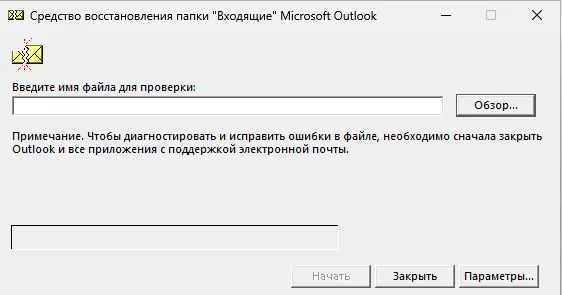
4. Дождитесь завершения проверки и восстановления
6. Дополнительные настройки
— Ограничьте количество загружаемых писем (особенно для IMAP). В настройках учетной записи «Скачать письма за последние X дней» (например, 3 месяца).
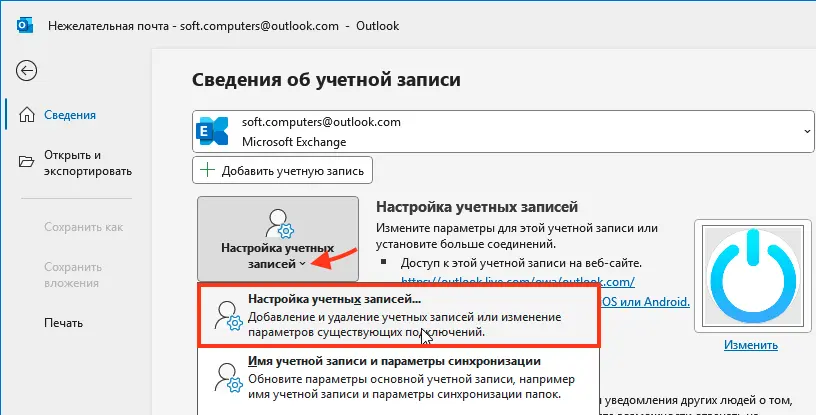
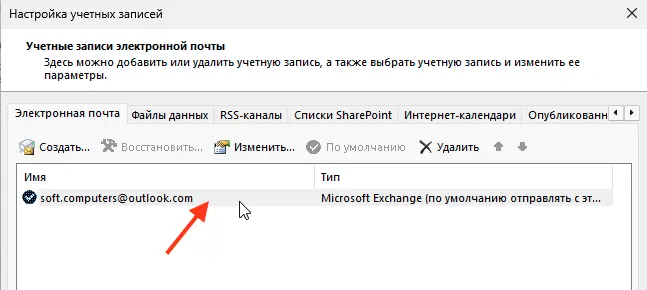
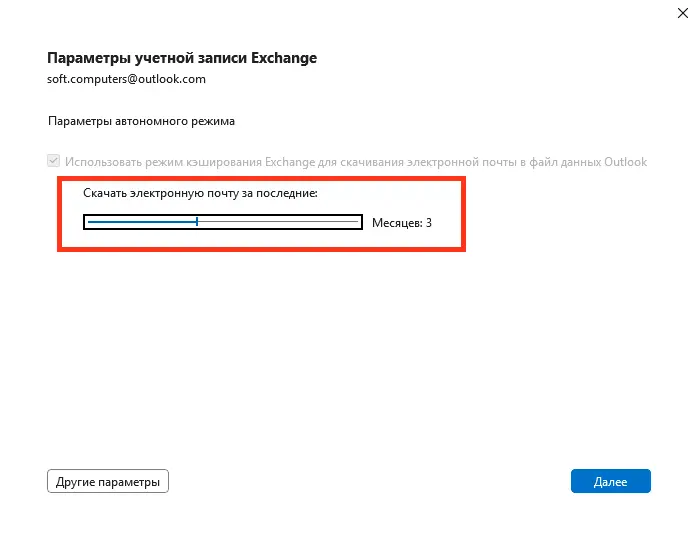
— Отключите автоматическую загрузку изображений
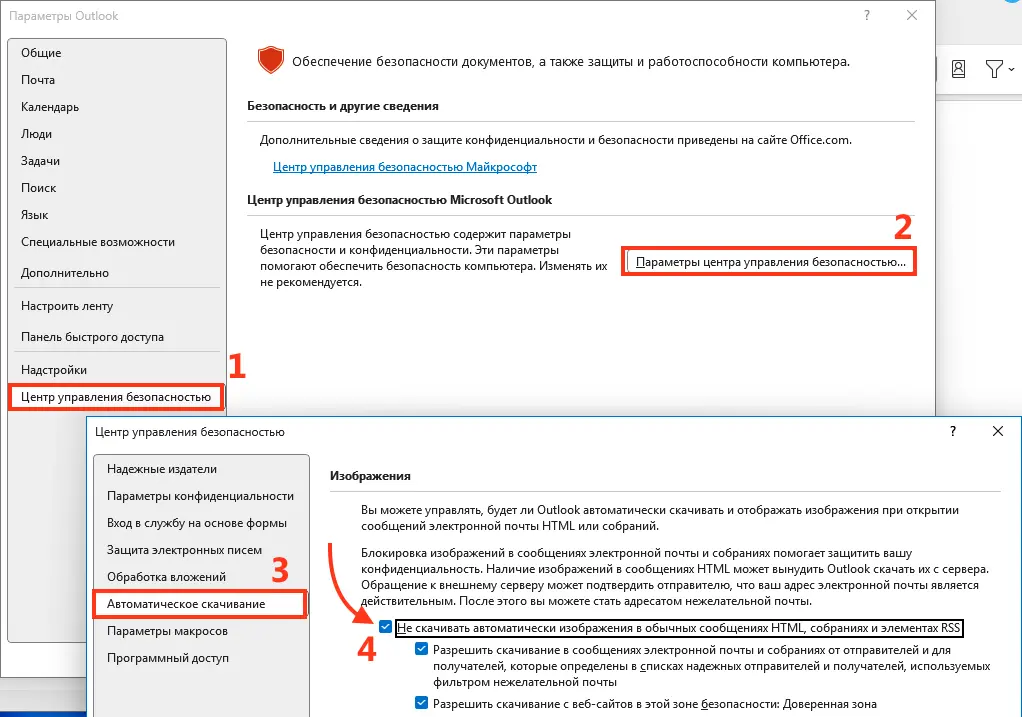
— Уменьшите количество отображаемых элементов в папках
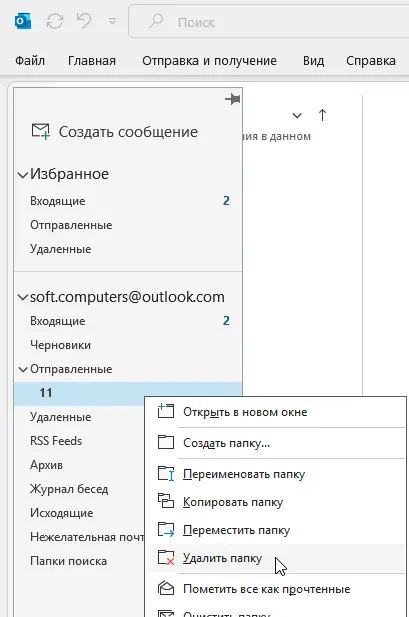
— Проверьте и обновите Outlook до последней версии
— Проверь наличие обновлений в Microsoft Update.
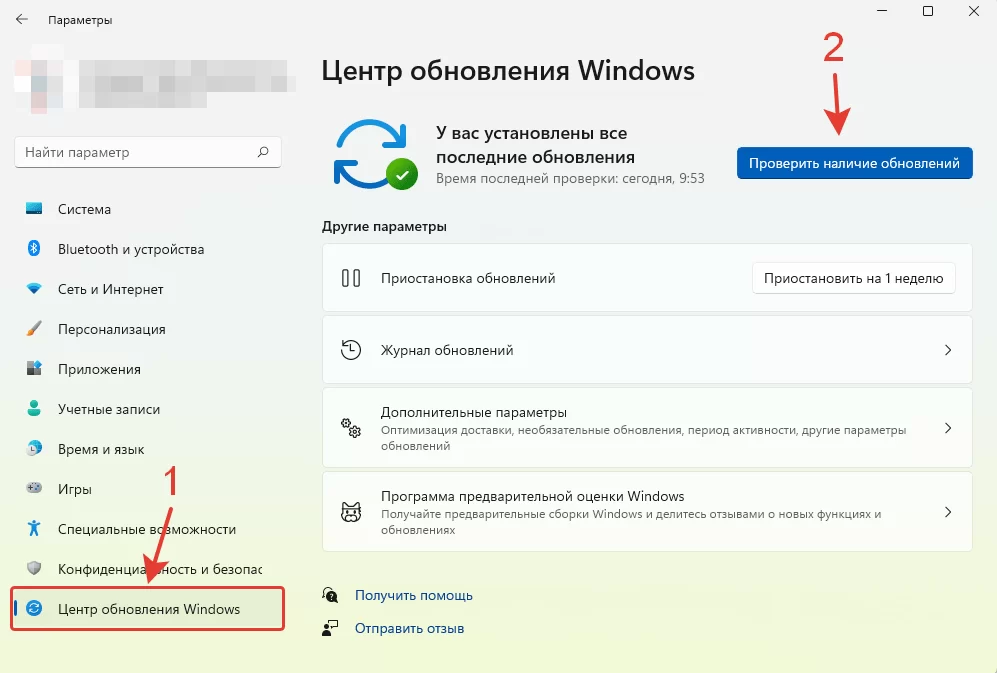
— Временно отключите антивирус и проверьте, улучшилась ли скорость.
7. Когда ничего не помогает
Если все вышеперечисленные методы не дали результата:
1. Создайте новый профиль Outlook
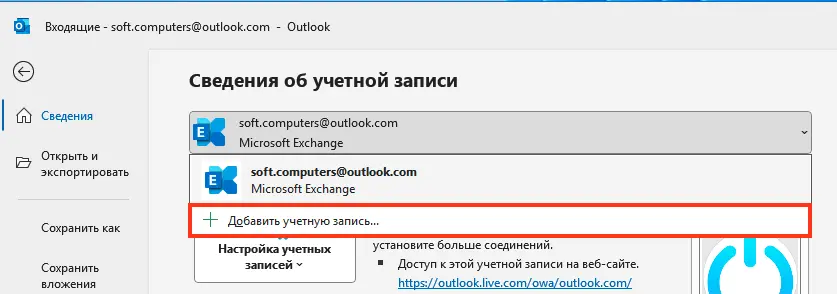
2. Полностью удалите и заново добавьте учётную запись
3. В крайнем случае — переустановите Microsoft Office
Важно: Перед серьёзными изменениями всегда создавайте резервные копии ваших почтовых данных.
Профилактика проблем
Чтобы избежать подобных проблем в будущем:
— Регулярно архивируйте старые письма
— Ограничивайте размер почтового ящика
— Избегайте установки ненужных надстроек
— Своевременно обновляйте Outlook
— Периодически проверяйте файлы данных на ошибки
Помните, что в большинстве случаев проблему медленной загрузки писем можно решить с помощью этих методов. Если же проблема сохраняется, возможно, стоит обратиться к системному администратору или в поддержку Microsoft.